كيفية البحث عن الصور حسب اللون في جوجل
العثور على الصور على الويب ليس بالأمر الصعب ، ولكنه يصبح أسهل كثيرًا عند استخدام البحث عن الصور من Google(Google Image Search) كأداة أساسية. نعم ، نحن نعلم أن Google ليست الشركة الأكثر جدارة بالثقة بسبب مخاوف تتعلق بالخصوصية ، ولكن لا يمكننا التظاهر بأن خدمة البحث الخاصة بها ليست الأفضل في العالم.
كيفية البحث عن الصور(Images) حسب اللون(Color) في جوجل(Google)
لا يعلم الجميع أنه من الممكن تضييق نتائج البحث عن الصور باستخدام الألوان. هذا شيء يمكنك القيام به الآن باستخدام بحث الصور من Google(Google Image Search) لجعل الحياة أسهل بكثير من ذي قبل. إنها ميزة نتمتع بها ، وبسبب ذلك ، نود أن نشارك معرفتنا.
الفكرة من وراء ذلك هي تسهيل العثور على لون كل ما تبحث عنه. على سبيل المثال ، إذا كنت تريد العثور على حذاء معين ولكن باللون الأحمر ، فستختار اللون الأحمر ، ومن هناك ، ستبرز نتائج البحث اللون الأحمر فقط في هذا الحذاء المحدد.
- زيارة
www.google.co.in/imghp - افتح قائمة الأدوات
- اختر لونًا من قائمة الألوان
دعونا نناقش هذا بطريقة أكثر تفصيلا.
1] قم بزيارة Google Image Search
حسنًا(Okay) ، أول شيء يجب عليك فعله هو تشغيل متصفح الويب الحديث الذي تختاره ، ثم زيارة صفحة البحث عن الصور الرسمية من Google(Google Image Search) على google.com/images .
من هناك ، اكتب ما تريد البحث عنه ، ثم اضغط على مفتاح Enter بلوحة المفاتيح لإظهار النتائج.(Enter)
اقرأ(Read) : عوامل تشغيل بحث Google مفيدة للحصول على نتائج أفضل(Useful Google Search Operators to get better results) .
2] افتح قائمة الأدوات

لذلك بمجرد تحميل نتائج البحث ، يجب أن تبحث عن الأدوات(Tools) على اليمين. انقر(Click) على الفور لتكشف عن قائمة.
قراءة : (Read)نصائح وحيل بحث Google(Google Search tips and tricks) الأقل شهرة ولكنها مفيدة .
3] اختر لونًا من قائمة الألوان
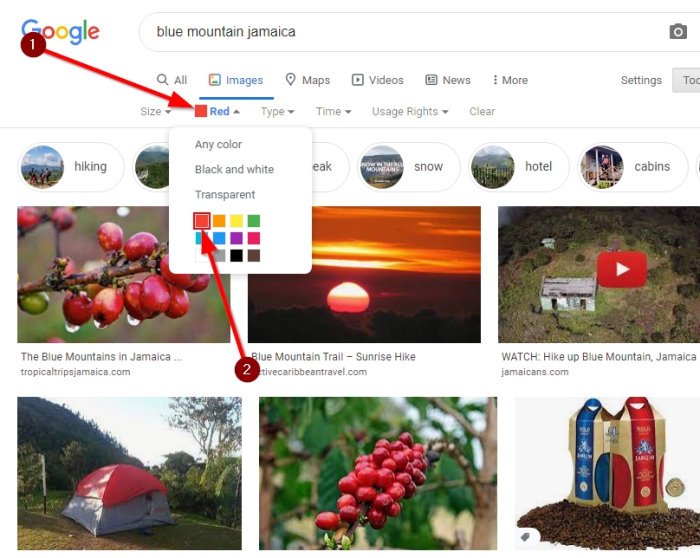
الخطوة التالية التي تريد اتخاذها هنا هي اختيار لون من قائمة الألوان(color menu) على الفور. يمكنك اختيار أي لون منطقي لما تريد القيام به.
من المثال الذي أنشأناه ، يمكنك أن ترى أننا بحثنا عن Blue Mountain Jamaica . ثم اخترنا اللون الأحمر ، وعلى الفور تغيرت نتائج البحث لتظهر حبوب البن الحمراء المزروعة في بلو ماونتن(Blue Mountain) في جامايكا(Jamaica) .
رائع جدا ، إذا سألتنا.
قراءة التالي(Read next) : حيل بحث ممتعة وممتعة من Google لإبقاء المستخدم مستمتعًا
Related posts
Add Search على Google Images باستخدام Context Menu في Windows 11/10
كيفية تغيير Page Margin and Color في Google Docs
كيفية الطبقة والمجموعة Images في Google Docs
كيفية إضافة Caption إلى Images في Google Docs
كيفية Rotate and Color جدول في Google Docs
Google Docs Keyboard Shortcuts ل Windows 10 PC
كيفية إنشاء Drop Cap في Google Docs في بضع دقائق
Error Code 105 ERR_NAME_NOT_RESOLVED في Google Chrome
Google Chrome لا يستجيب، Relaunch الآن؟
Google Drive يحتفظ تحطمها على Windows PC
كيفية طباعة الخلايا المحددة في Excel or Google Sheets على صفحة واحدة
كيفية تدوير النص في تطبيق Web Google Sheets
ملف فتح Make Google Drive في New tab في Chrome
أفضل موضوعات ل Google Chrome Browser
كيفية تغيير لون الخلفية في مستندات جوجل
كيفية حذف Google Stadia account
Squoosh هو Online Image Compression tool من Google
باستخدام Google Earth على Chrome browser
Android Fragmentation Definition، Problem، Issue، Chart
كيفية إضافة وحذف جهات الاتصال في Google Contacts or Gmail
